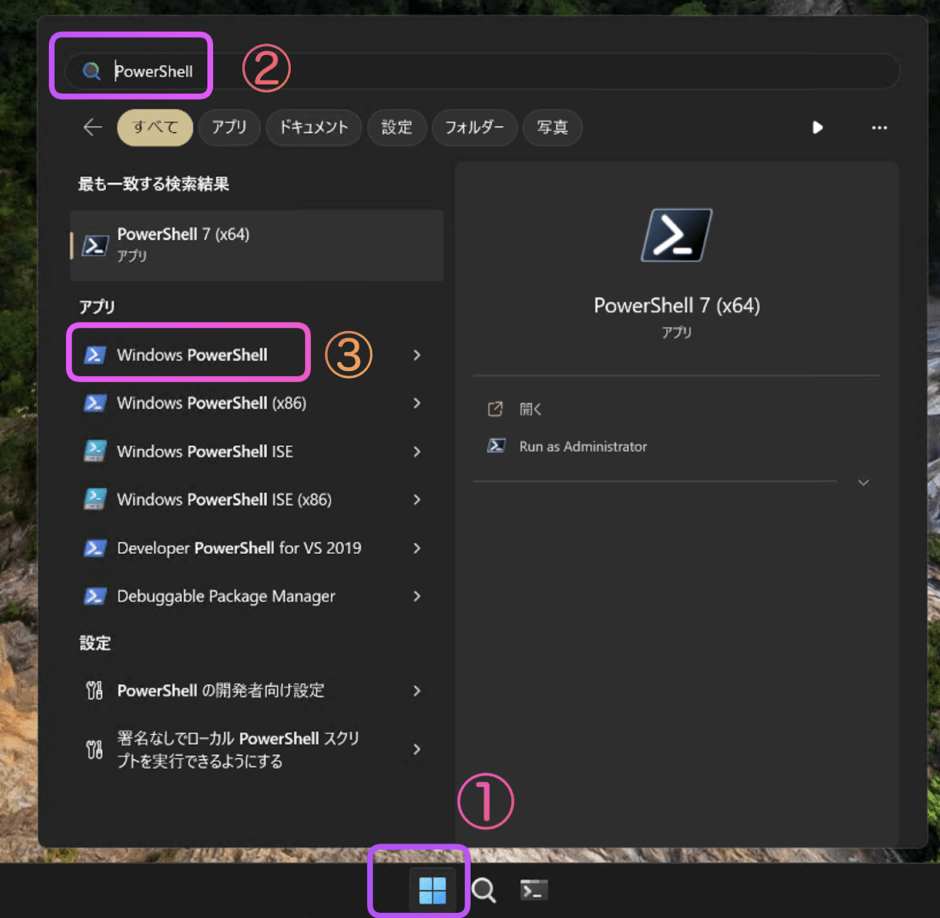前回の続きです。
PCにPythonがインストールされているか確認する方法
このレクチャーではPythonをインストールします。
しかし、すでにお使いのコンピュータにPython3.10以降がインストールされていれば新たにインストールしなくても本講座の受講に支障はありません。
(Windowsの場合このテキスト作成時点では、通常はインストールされていません)
(Macの場合OSのバージョンによってはPython3.10以降が最初からインストールされていることがあります)
インストールされているか分からない・もしかしてインストールされているかも? といった場合、調べる方法は以下のとおりです。
Windows
1. タスクバーのウインドウズアイコンをクリックし、PowerShellと入力、 Windows Powershell をクリックしてください。
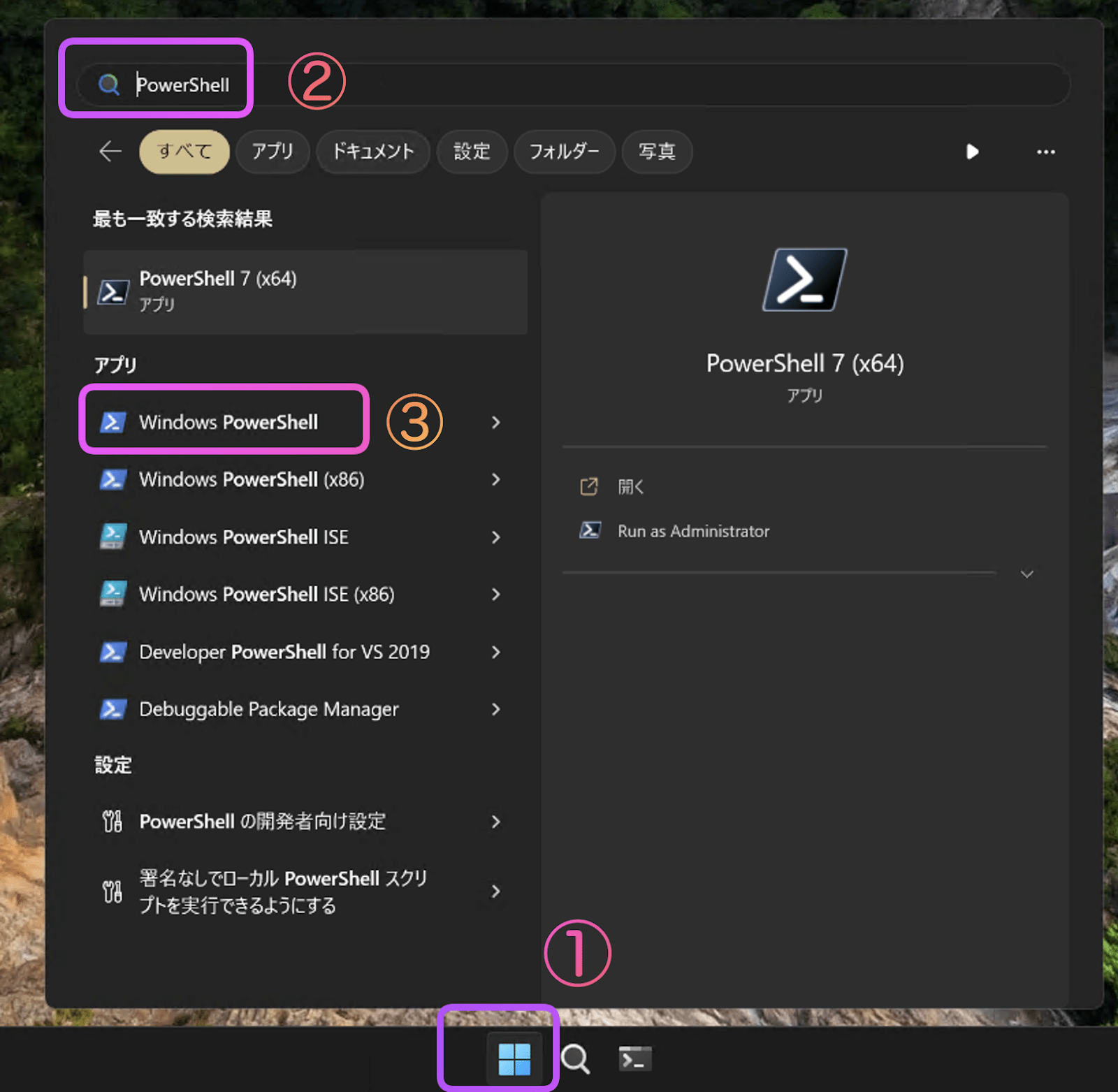
2. 青(または黒)い画面が表示されるので python -V (Vは大文字)と入力してエンターキーを押します。

インストールされていれば Python 3.xx.xx のように表示されます。上記画像の場合バージョン11がインストールされています。ここが10以降になっていればOKです。新たにインストールしなくても大丈夫です。
インストールされていない場合は
| python : 用語 ‘python’ は、コマンドレット、関数、スクリプト ファイル、または操作可能なプログラムの名前として認識されません。名前が正しく記述されていることを確認し、パスが含まれている場合はそのパスが正しいことを確認してから、再試行してください |
と表示されます。次のレクチャーでPythonをインストールしてください。
Mac
Spotlight (Cmd+Spaceキー)もしくはLaunchpadで「ターミナル」と入力してターミナルを起動します。
コマンドを入力する黒い(もしくは白)画面が表示されるのでpython3 -V (大文字のV)と入力してエンターキーを押します。
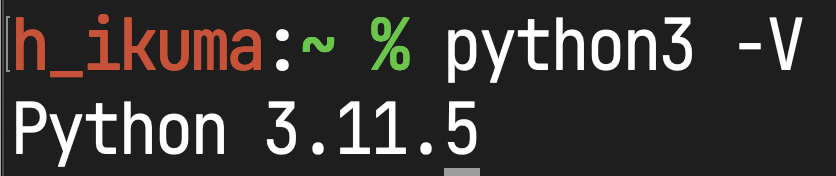
Python 3.xx.x と表示されていればPython3がインストールされています。上記画像の場合バージョン11がインストールされています。
インストールされていない場合は
zsh: command not found: python3
と表示されます。
次のレクチャーでPythonをインストールしてください。
 パイソンエンジニア部
パイソンエンジニア部